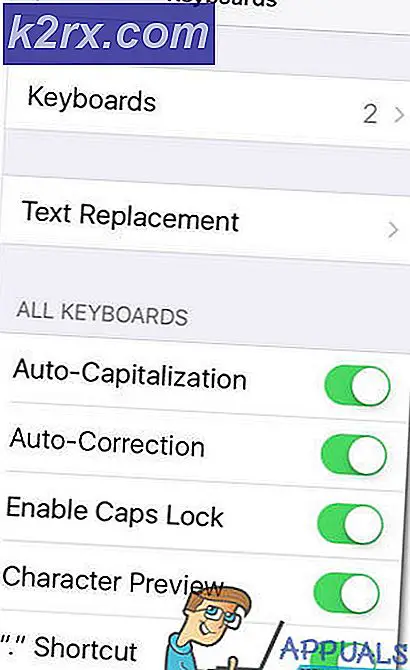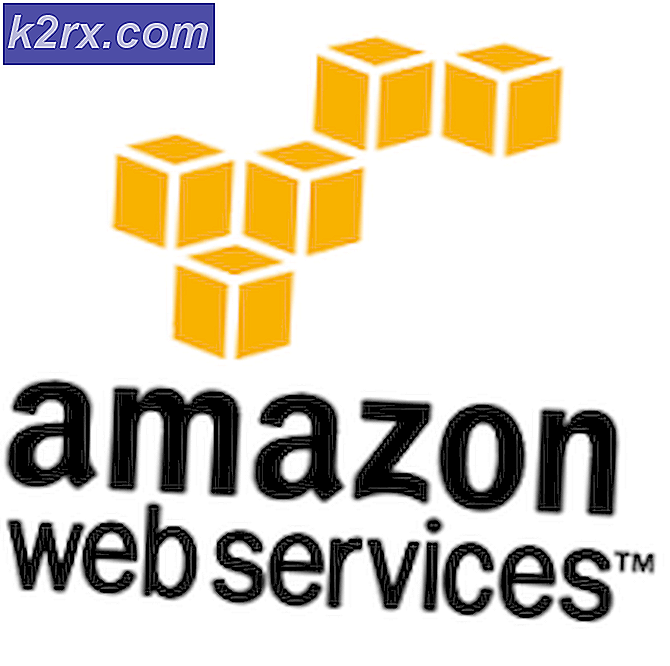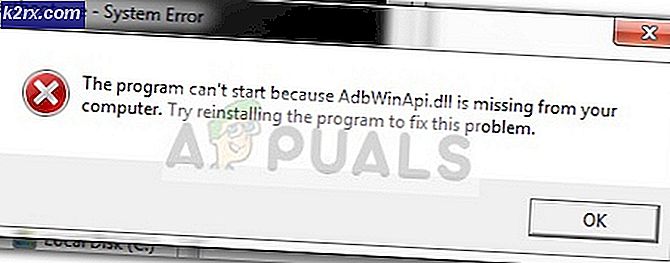BESTE GUIDE: Hvordan gjenopprette eller se WiFi-passord på en Mac
Selv om du allerede er koblet til et nettverk via Wi-Fi, kan det hende du fortsatt trenger det passordet av flere grunner, for eksempel hvis du vil koble til en annen enhet til Wi-Fi-nettverket, eller hvis du har glemt passordet. Heldigvis finnes det en rekke måter å gjenopprette passordet ditt fra Mac OS X. I denne veiledningen vil vi liste to metoder som kommer til å bli nyttig når du vil gjenopprette eller se et tapt eller glemt passord.
Men for denne metoden å fungere må du være koblet til et wifi-nettverk.
Metode 1: Gjennom KeyChain Access
KeyChain Access lagrer passord for Wi-Fi-nettverkene og alle andre passord lagret på Mac OS X, inkludert e-post, kalendere, e-post osv. Å vite Wi-Fi-passordet ditt via denne metoden, handler ganske mye om noen få klikk.
Gå til Programmer > Verktøy og klikk KeyChain Access . KeyChain Access-vinduet åpnes, og viser en liste over lagrede legitimasjonsbeskrivelser.
I venstre rute under KeyChain, klikk på innlogging . For Yosemite, klikk på Lokale elementer .
Klikk på Kind header for å sortere listen etter Kind, bringe Airport Network Passwords på toppen.
Under Navn, finn og dobbeltklikk på Wi-Fi-navnet hvis passord du vil vite. Hvis det er Wi-Fi-nettverket du er koblet til, klikker du på Wi-Fi-ikonet øverst til høyre på menyen for å få vite det eksakte navnet. Når du har åpnet Wi-Fi-nettverksvinduet, merk av i boksen ved siden av Vis passord .
Du blir bedt om å angi systemets passord for godkjenning, og klikk deretter Tillat .
Passordet til Wi-Fi-nettverket blir nå synlig. Hvis ikke, ble passordet aldri lagret på din Mac.
PRO TIPS: Hvis problemet er med datamaskinen eller en bærbar PC / notatbok, bør du prøve å bruke Reimage Plus-programvaren som kan skanne arkiver og erstatte skadede og manglende filer. Dette fungerer i de fleste tilfeller der problemet er oppstått på grunn av systemkorrupsjon. Du kan laste ned Reimage Plus ved å klikke herMetode 2: Gjennom Terminal
Du kan også bruke Terminal til å kjenne til det tilkoblede Wi-Fi-passordet. Gå til Finder -> Programmer > Verktøy > Terminal .
Skriv inn følgende kommando i terminalvinduet og trykk Enter .
sikkerhetsfunn-generisk passord -ga WIFI_NAME | grep passord:
Erstatt WIFI_NAME med det nøyaktige Wi-Fi-navnet . Hvis du ikke vet nøyaktig navnet på WiFi, klikker du på Wi-Fi-ikonet øverst til høyre i menylinjen for å se navnet. Når du har trykket på Enter, blir du bedt om at Terminal-verktøyet skriver inn ditt Mac OS X-passord, skriver det inn Du vil ikke se det bli skrevet og trykk Enter.
Wi-Fi-passordet vises nå. Hvis ikke, ble det ikke lagret i nøkkelkjeden.
PRO TIPS: Hvis problemet er med datamaskinen eller en bærbar PC / notatbok, bør du prøve å bruke Reimage Plus-programvaren som kan skanne arkiver og erstatte skadede og manglende filer. Dette fungerer i de fleste tilfeller der problemet er oppstått på grunn av systemkorrupsjon. Du kan laste ned Reimage Plus ved å klikke her